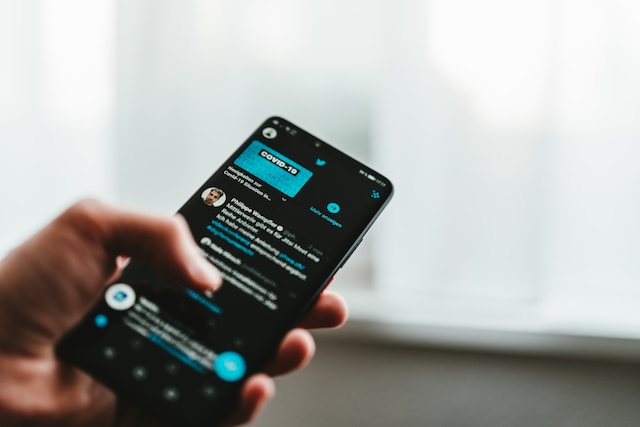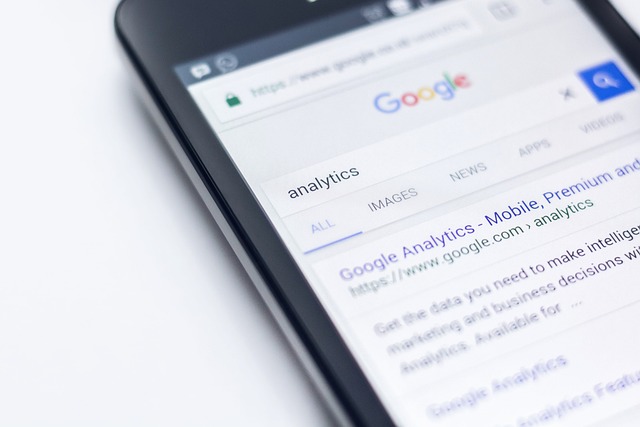O Twitter permite que os seus utilizadores partilhem opiniões e recolham informações através de diferentes conteúdos. Ao longo do tempo, o algoritmo do sistema começa a reconhecer os conteúdos que interessam a cada utilizador. Assim, estes começam a receber diferentes tipos de sugestões nos seus feeds do Twitter. Este sítio pode ser esmagador e irritante. Por isso, surge uma pergunta comum sobre como desativar as sugestões do Twitter.
Embora estas sugestões possam ser úteis nalguns casos, são geralmente desinteressantes. Por vezes, navegar na plataforma e percorrer as inúmeras sugestões pode ser incómodo. Naturalmente, um usuário preocupado vai querer saber como desativar as sugestões do Twitter para ter uma linha do tempo mais clara. Bem, este artigo fornece um guia detalhado sobre todo o processo.

É possível desativar as recomendações do Twitter?? Como desativar as sugestões do Twitter Com vários métodos
É possível desativar as recomendações do Twitter, mas o processo é bastante complicado. Não existem opções ou botões directos para o fazer. A plataforma apenas fornece uma forma de gerir as suas recomendações. Esta situação faz com que surja sempre a questão: é possível desativar as recomendações do Twitter? No entanto, existem alguns métodos indirectos para o ajudar a desactivá-las.
Estes métodos podem não ser o que está à espera, mas funcionam eficazmente. Por muito assustador que isto pareça, não afectam a sua conta do Twitter. As opções do Twitter são tudo o que precisa para o fazer. Agora que já tem uma resposta para a sua pergunta. Tem de saber como desativar as sugestões do Twitter utilizando estes métodos.

Como desativar as sugestões do Twitter desactivando a personalização do Twitter

A desativação da funcionalidade de personalização do Twitter impede o sistema de aceder às suas opções de personalização. Esta funcionalidade utiliza estas opções para sugerir conteúdo personalizado, pelo que é necessário desactivá-la.
Para o fazer:
- Inicie sessão na sua conta num navegador Web para computador ou numa aplicação móvel.
- Navegue até "Definições e privacidade".
- Seleccione "Privacidade e segurança". Em seguida, localize e seleccione "Conteúdos que vê".
- Seleccione "Explorar definições" para ver as opções de personalização.
- Seleccione "Localização" para desativar as recomendações baseadas na sua localização atual.
- Em seguida, desactive o botão "Personalização" para evitar recomendações baseadas em tendências personalizadas.
A partir deste ponto, só receberá sugestões com base nas suas definições de personalização.

Como desativar as mensagens sugeridas no Twitter: Decidir os conteúdos que lhe interessam
As sugestões do Twitter podem ser bastante específicas. O espaço do Twitter tem várias sugestões baseadas em vários critérios. Embora os passos descritos anteriormente desactivem as sugestões gerais, pode concentrar-se em recomendações específicas. As publicações e os tweets são uma das sugestões mais comuns. Os feeds de tweets podem ser bastante frustrantes. Na maioria das vezes, o sistema bombardeia a sua linha de tempo com tweets irrelevantes.
Por vezes, podem ser notificações sobre tweets de merda de pessoas aleatórias. A melhor forma de desativar estas sugestões de publicação é silenciar palavras-chave. De acordo com o post de Samantha Wallschlaeger, é possível silenciar determinadas palavras-chave para deixar de receber sugestões de tweets irrelevantes. Este método é antigo, mas mantém eficazmente o conteúdo sugerido relevante. Embora impeça as mensagens desnecessárias, as mensagens promovidas continuarão a aparecer na sua linha de tempo. Continuará a receber sugestões de conteúdo para promoções. No entanto, continua a ser necessário saber como desativar as mensagens sugeridas no Twitter.
Eis como silenciar palavras-chave para impedir recomendações de mensagens:
- Abra a sua cronologia do Twitter em qualquer dispositivo.
- Se estiver a utilizar um navegador Web para computador, clique em "Mais". Se for um dispositivo móvel, toque no ícone do perfil.
- Escolha "Definições e privacidade" e, em seguida, avance para "Privacidade e segurança".
- Em seguida, escolha "Silenciar e bloquear" e seleccione as palavras que pretende silenciar.
- Depois de selecionar as palavras, mova o cursor para o botão Adicionar para incluir as palavras.
- Desloque-se para cima e seleccione "Guardar" para finalizar o processo.
Este método resolve a questão de como desativar as sugestões do Twitter para publicações específicas. Pode decidir quais as sugestões de publicação que irá receber. Além disso, pode inverter a ação para receber uma notificação de tweets.
Como desativar as sugestões de seguimento no Twitter: Métodos para o ajudar a determinar quem seguir
Outro fator determinante para as suas recomendações e sugestões é o conteúdo que segue. O sistema sugere estas contas com base em conteúdos semelhantes ou amigos. Esta parte das sugestões do Twitter envolve recomendações sobre utilizadores que pode querer seguir. Conhecer pessoas com interesses semelhantes é bom, até que estas recomendações se tornem demasiado pesadas. Saber como desativar as sugestões de seguir no Twitter será útil nesta situação.
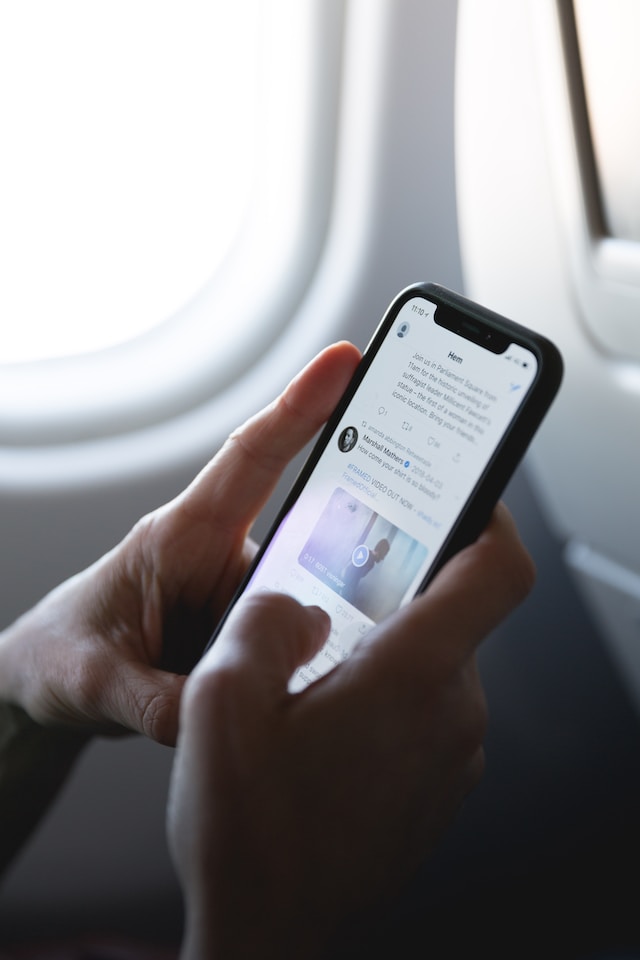
Como desativar as sugestões do Twitter sobre quem seguir na sua linha do tempo
Se ainda não reparou, a sua linha de tempo apresenta uma secção "Quem seguir". Esta secção é uma lista interminável de pessoas com interesses semelhantes. Embora esta secção sugira pessoas para seguir, também pode desativar a funcionalidade a partir daí.
Pode fazê-lo em alguns passos simples.
- Localize a secção "Quem seguir" na sua linha do tempo.
- Clique no ícone do menu vertical de 3 pontos no canto superior direito.
- Na parte inferior do ecrã, aparecerá uma opção para ver menos.
- Clique nela para remover a secção "Quem seguir" da sua linha de tempo.
Este método é eficaz. No entanto, apenas reduz a frequência com que a secção aparece na sua linha de tempo. Receberá sugestões de seguimento com menos frequência. O método seguinte, que explica como desativar as sugestões do Twitter para os seguidores, dá melhores resultados.
Como desativar as sugestões do Twitter sobre quem seguir a partir das definições de notificação
Ao contrário do método anterior, este elimina as sugestões. Depois de ajustar as definições de notificação, deixará de ver a secção "Quem seguir" na sua linha de tempo. Este método pode parecer drástico, mas é perfeito para os utilizadores que não têm interesse em seguir os nomes sugeridos.
Eis como o fazer.
- Inicie sessão no Twitter com as suas credenciais.
- Se estiver a utilizar uma aplicação móvel, seleccione o menu de hambúrgueres no canto superior esquerdo do ecrã. Se não o encontrar no seu ecrã, toque na sua imagem de perfil. Para um navegador Web para computador, clique em "Mais".
- Em seguida, seleccione "Definições e privacidade". Em seguida, seleccione "Notificações" nas opções.
- Desloque-se para a parte inferior da página seguinte e seleccione "Notificações por e-mail". Aparecerá um menu com opções que mostram os determinantes das suas sugestões seguintes.
- Toque em cada opção para desmarcar as caixas junto às mesmas.
Depois de desmarcar estas caixas, o processo está concluído. No entanto, você pode reverter o processo para começar a receber essas sugestões. Não obstante, este processo ajuda-o a compreender como desativar as sugestões do Twitter para esta recomendação.

Como desativar as sugestões de tópicos do Twitter: Desativar tópicos desinteressantes
O Twitter sugere tópicos que podem interessar-lhe para chamar a sua atenção. Estas sugestões podem estar de acordo com as suas interacções recentes com tweets aleatórios de pessoas. Também podem ser notificações sobre tweets de tópicos irrelevantes. Por isso, quer saber como desativar as sugestões do Twitter para o controlar. Bem, para esta situação, deve concentrar-se em saber como desativar as sugestões de tópicos do Twitter.
Como desativar as sugestões do Twitter para tópicos em dispositivos móveis
Existem duas formas de desativar as recomendações do Twitter sobre tópicos num dispositivo móvel. É possível remover tópicos sugeridos específicos ou todos eles de uma vez. Seja qual for a sua decisão, o processo é simples utilizando a aplicação móvel do Twitter.
Eis como parar todos os tópicos sugeridos de uma só vez.
- Inicie a aplicação e inicie sessão na sua conta.
- Toque na imagem de perfil no canto superior esquerdo.
- Em seguida, seleccione "Tópico" para aceder ao separador "Seguimento".
- Toque no botão "Seguir" junto aos tópicos que pretende deixar de seguir. Aparecerá uma janela pop-up a pedir-lhe para deixar de seguir tópicos.
- Clique no aviso e veja a cor do botão "Seguir" mudar.
Este passo ajuda-o a desativar as sugestões de tópicos de uma só vez. Nem sequer receberá uma única recomendação de tweet com base nos tópicos que deixou de seguir. No entanto, isso pode desativar outros tópicos interessantes no mesmo nicho. Por isso, tem de saber como desativar as sugestões do Twitter para tópicos específicos.
Para o fazer:
- Percorra o separador seguinte até à secção intitulada "Tópicos sugeridos".
- Toque no "X" junto aos tópicos específicos para desativar as sugestões.
- Deixará de receber estas recomendações.
Como desativar as sugestões do Twitter para tópicos no navegador da Web para computador
Para o método de ambiente de trabalho, também pode impedir sugestões ou recomendações individuais com base nos seus interesses. Seja qual for a sua decisão, tem de iniciar sessão no Twitter no seu browser de computador. Depois, pode avançar para os passos seguintes.
Para parar tópicos individuais:
- Percorra os seus feeds do Twitter. Em seguida, clique nos três pontos ao lado dos feeds que pretende parar.
- Verá uma opção para deixar de seguir o tópico específico. Clique nela.
- O sistema deixará de sugerir o tópico depois disso.
Além disso, a desativação dos interesses fornecerá uma resposta sobre como desativar as sugestões do Twitter para tópicos. Só tem de navegar para os interesses.
Isto é possível com alguns passos simples.
- Entre na sua conta num navegador da Web para computador ou na aplicação Twitter em qualquer dispositivo móvel.
- Navegue até "Definições e privacidade". Em seguida, seleccione "Privacidade e segurança".
- Localize e seleccione "Conteúdo que vê" e escolha "Interesses". Verá uma lista dos seus interesses assumidos.
- Desmarque todos os itens que não lhe interessam.
Depois de desmarcar o item, aguardará algum tempo até que as alterações entrem em vigor. Em alternativa, pode iniciar sessão na sua conta e, em seguida, aceder à página de interesses a partir da sua cronologia.

Como desativar as sugestões de pesquisa no Twitter: Controlar o seu histórico de pesquisa
Outra forma de o Twitter criar sugestões para si é determinar o seu histórico de pesquisas. O sistema toma nota das suas pesquisas e desenvolve sugestões de conteúdo com base no seu histórico de pesquisas. Se isto o incomoda, precisa de saber como desativar as sugestões de pesquisa no Twitter para o impedir. Este processo irá ajudar bastante o seu conhecimento sobre como desativar as sugestões do Twitter.
Como desativar as sugestões do Twitter Com base nas suas pesquisas utilizando um ambiente de trabalho
A desativação das recomendações de pesquisa num navegador Web de secretária é simples. A melhor solução é eliminar o histórico de pesquisa. Desta forma, não haverá termos de pesquisa para criar sugestões.
Para o conseguir:
- Entre na sua conta do Twitter num navegador da Web para computador.
- Clique na caixa de pesquisa localizada no canto superior direito. Aparecerá um menu pendente que contém os seus históricos de pesquisa.
- Percorra a lista e seleccione a pesquisa que pretende eliminar.
- Em seguida, clique no ícone "X" à direita.
Em alternativa, seleccione "Limpar tudo" para eliminar em massa o histórico de pesquisa. Esta ação irá desativar as recomendações baseadas nas suas pesquisas. No entanto, poderá demorar algum tempo até que os termos de pesquisa sejam eliminados. Talvez seja necessário excluí-los novamente se eles ainda aparecerem depois de alguns dias. Agora que já sabe como desativar as sugestões do Twitter com base nas pesquisas efectuadas através de um computador. Que tal fazer o mesmo em dispositivos móveis?
Como desativar as sugestões do Twitter Com base nas suas pesquisas utilizando dispositivos móveis
Esta ação é facilmente realizável com a aplicação móvel do Twitter. Tudo o que tem de fazer é iniciar sessão na sua conta e selecionar algumas opções. Depois, o seu histórico de pesquisa desaparece permanentemente.
Para o fazer:
- Toque no separador "Pesquisar" na parte superior do ecrã.
- Em seguida, prima sem soltar os termos de pesquisa que pretende eliminar.
- É apresentada uma mensagem com opções para limpar a consulta. Toque em "Limpar" para a apagar.
Em alternativa, pode selecionar o ícone "X" no lado direito do separador "Recentes" para eliminar tudo de uma vez.
Embora todos os métodos deste artigo o ajudem a saber como desativar as sugestões do Twitter, o seu conteúdo influencia as recomendações futuras. Por isso, deve prestar atenção aos seus tweets e publicações. Em alternativa, pode eliminar os seus tweets para criar uma linha de tempo limpa. No entanto, este processo pode ser stressante se tiver de navegar por vários tweets. No TweetEraser, criámos uma ferramenta fácil de utilizar e baseada na Web que carrega, filtra e elimina tweets em massa. Esta ferramenta permite-lhe filtrar e eliminar tweets e arquivos sem esforço. Além disso, o TweetEraser não obstrui a sua linha do tempo com promoções. Por isso, comece hoje mesmo a filtrar e a eliminar a sua linha cronológica do Twitter!